Cómo usar WhatsApp
¿Cómo agregar o eliminar miembros de un grupo de WhatsApp?


/es/como-usar-whatsapp/como-crear-un-grupo-de-whatsapp/content/
¡Mira lo sencillo que es añadir miembros o eliminarlos de un grupo de WhatsApp! Sigue viendo:
¡En este video te mostramos cómo hacerlo!
En WhatsApp es posible añadir o eliminar personas de un grupo cuantas veces se quiera. Sin embargo, el único que puede realizar esta acción es el administrador del grupo.
Paso 1:
Para hacerlo, abre WhatsApp en tu dispositivo.
Paso 2:
Abre la ventana de chat del grupo y pulsa sobre el nombre, en la parte superior de la pantalla.
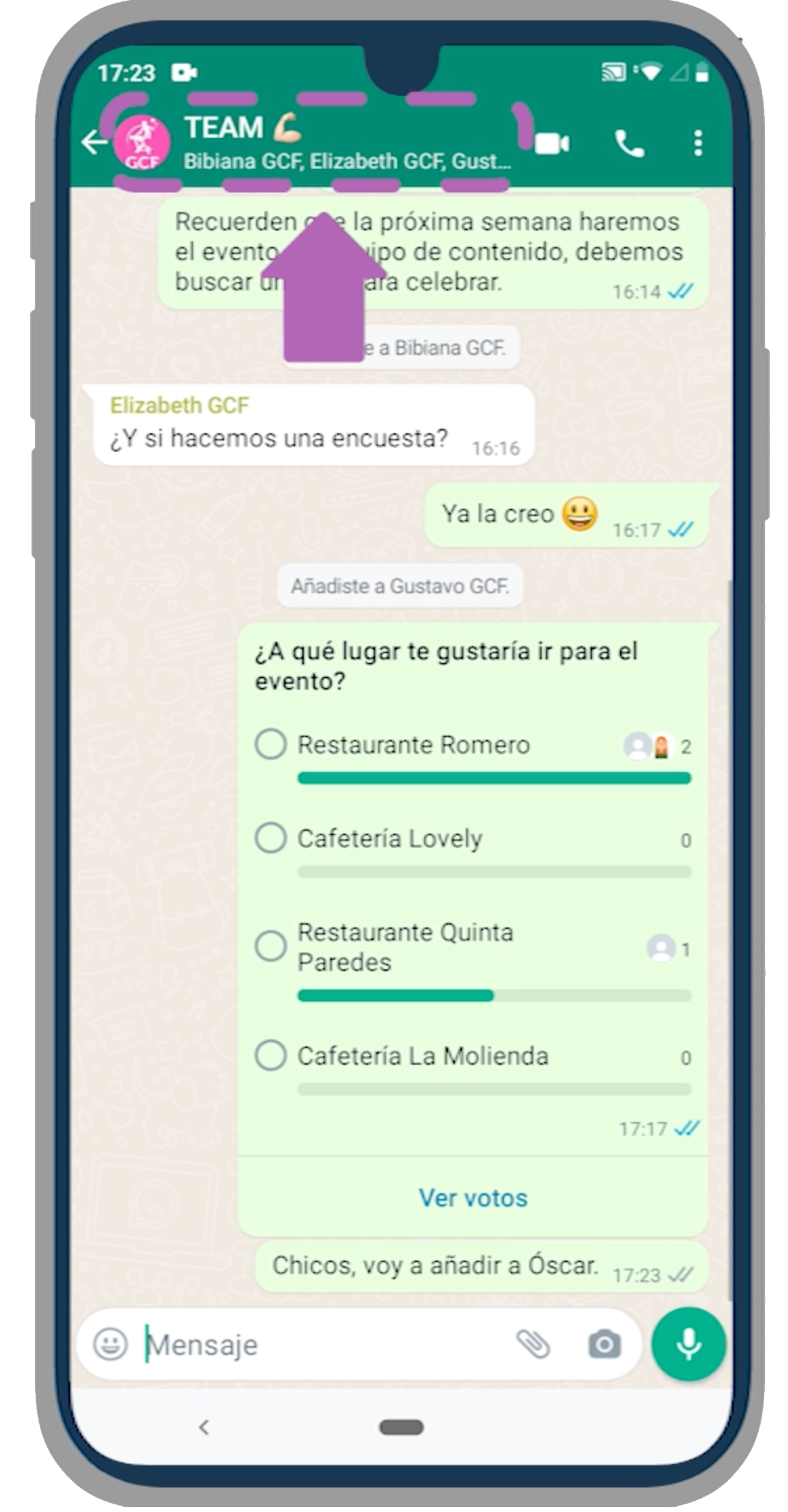
Paso 3:
Para agregar un contacto al grupo, pulsa en Añadir.
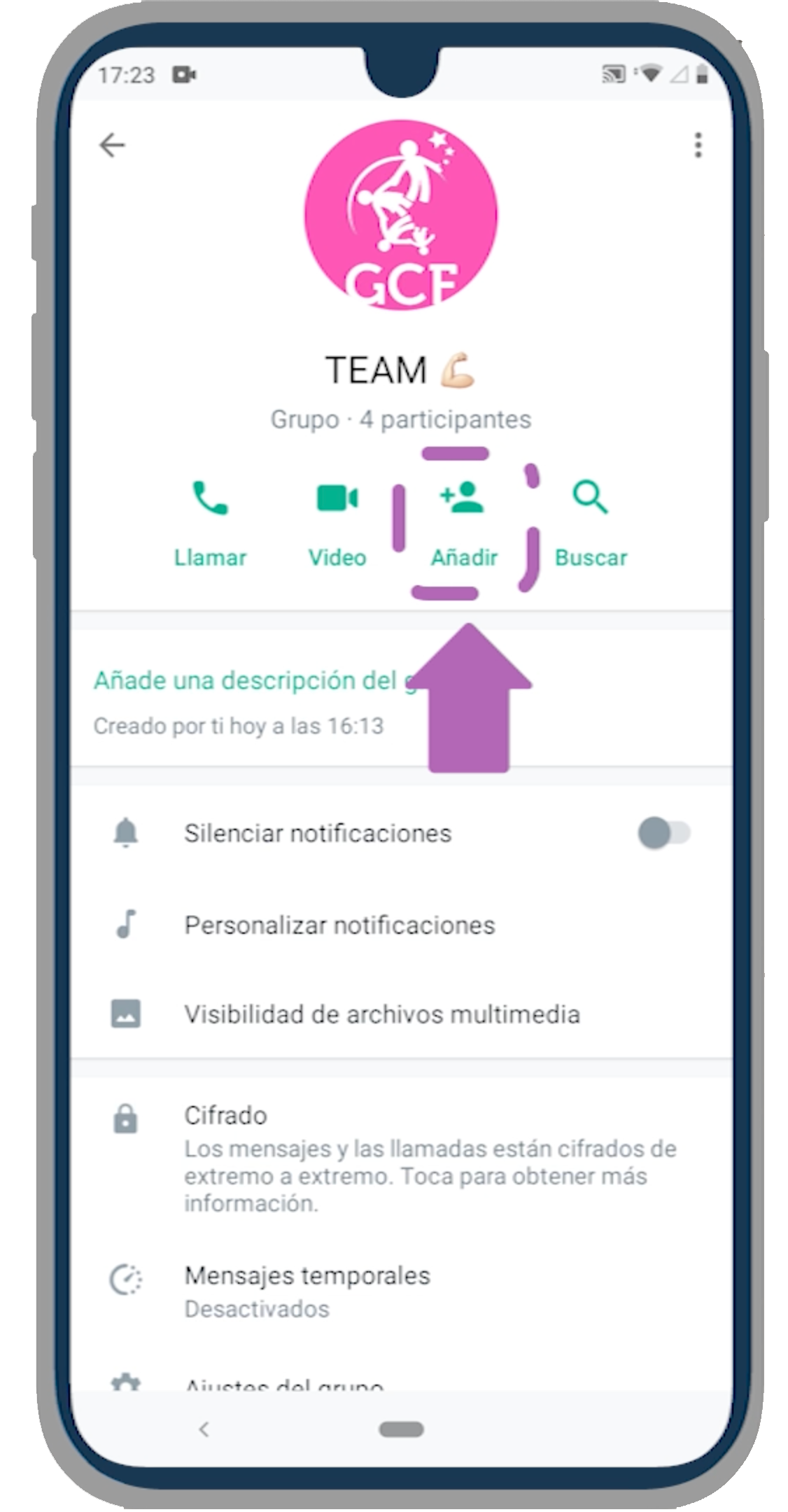
Paso 4:
Se abrirá tu lista de contactos. Busca a la persona que deseas añadir y pulsa sobre ella. Te aparecerá un mensaje para confirmar la operación, presiona en el ícono de verificación.
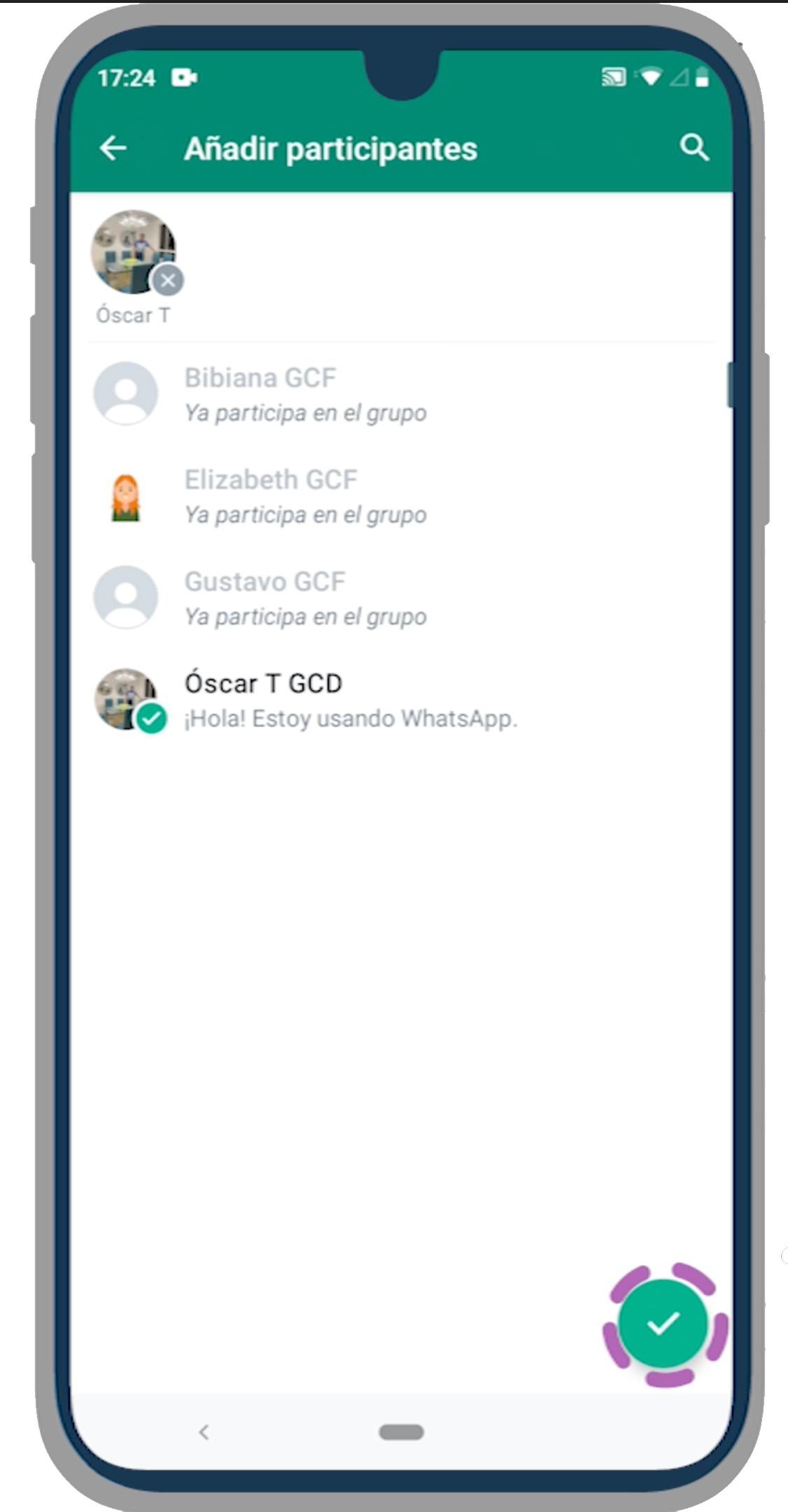
Paso 5:
Automáticamente se añadirá el nuevo miembro al grupo.
Eliminar un miembro del grupo
Paso 1:
Para eliminar un miembro de un grupo solo debes buscar donde se encuentran los participantes del grupo y pulsar sobre el nombre de la persona que deseas eliminar.
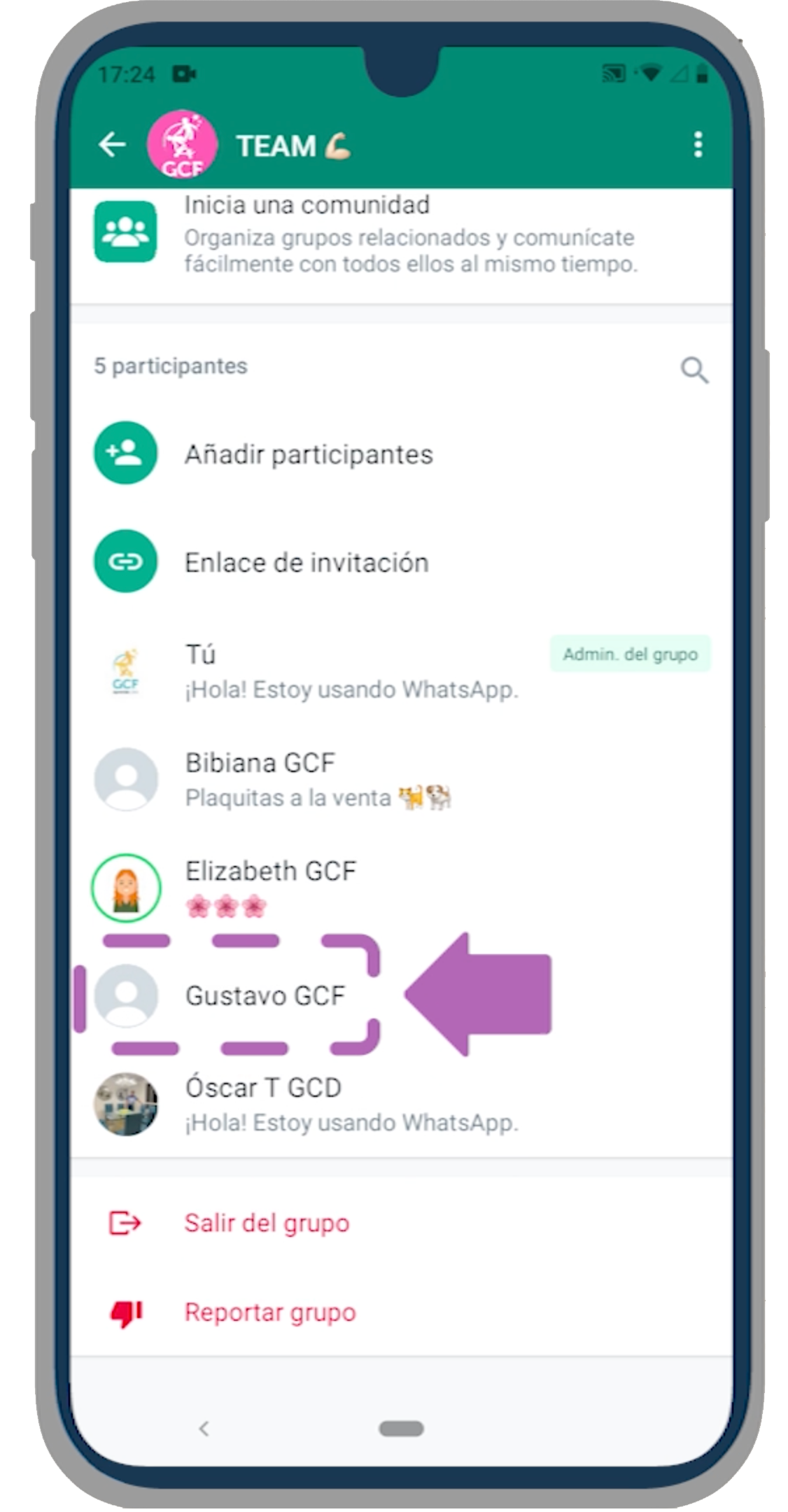
Paso 2:
Te saldrá un menú desplegable, allí selecciona la opción Eliminar.
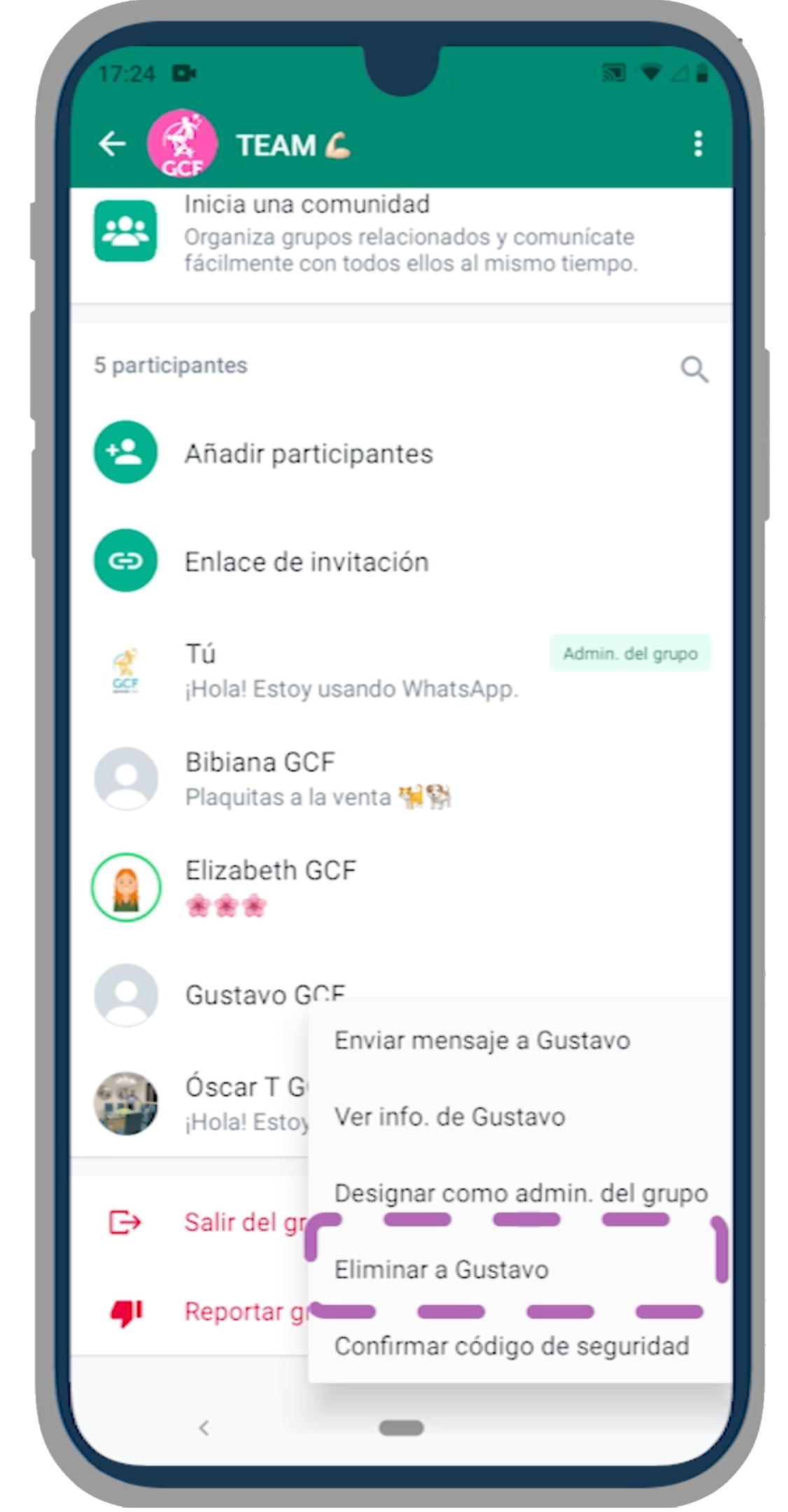
Paso 3:
Para finalizar, verás una pequeña ventana confirmando tu elección, allí selecciona OK.
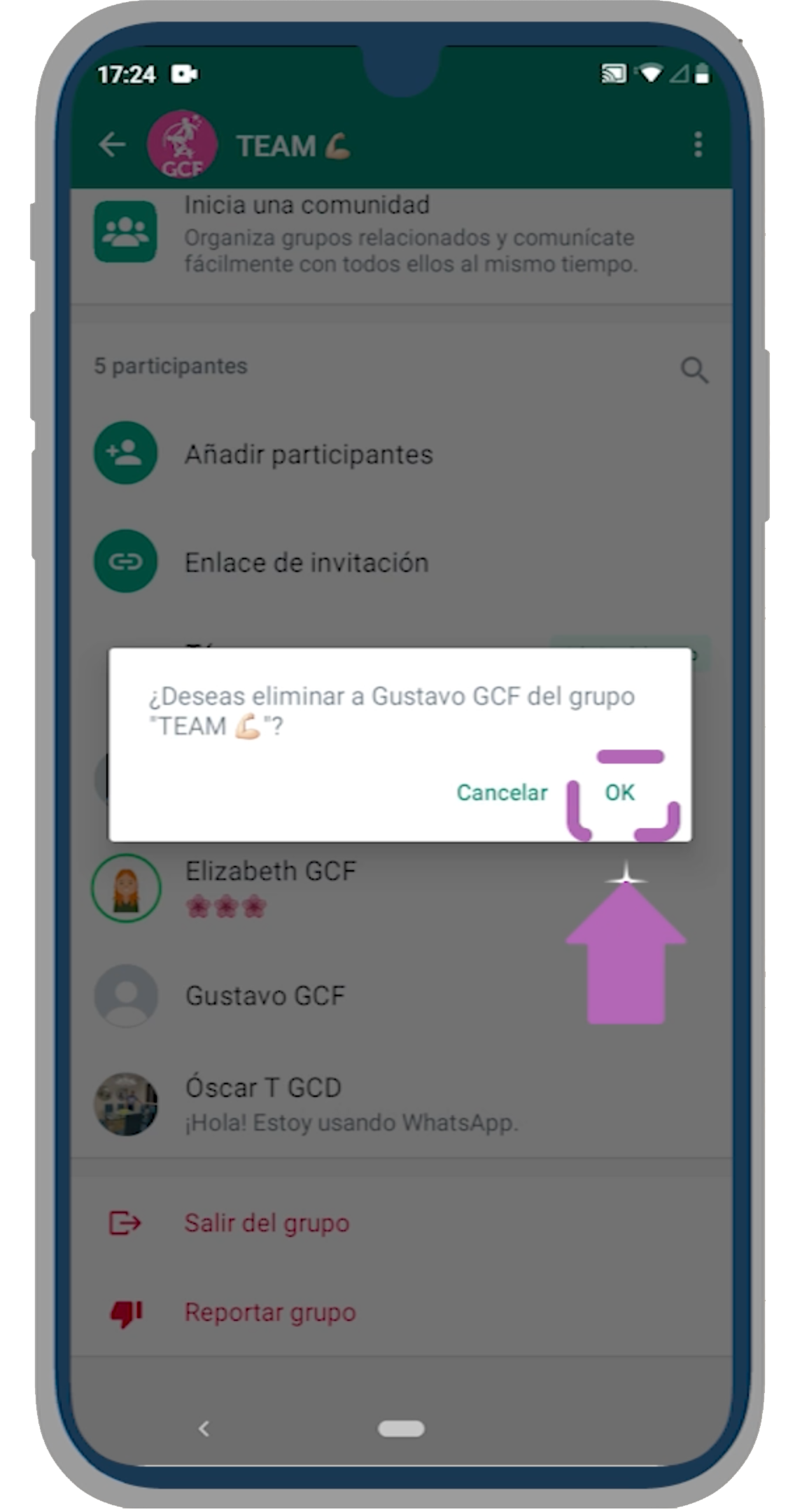
¡Sigue conectado al curso de WhatsApp
/es/como-usar-whatsapp/como-hacer-stickers-para-whatsapp-en-android/content/